Denne opplæringen er skrevet for brukere som bestemte seg for å forlate Facebook-"livet" sitt og ønsker å midlertidig (eller permanent) deaktivere eller slette Facebook-kontoen sin.
Facebook, er det største og mest kjente sosiale nettverket i dag for å dele bilder, videoer og ideer med andre. Men mange Facebook-brukere er skuffet over det, fordi de ikke liker måten Facebook lagrer, oppbevarer og deler informasjonen sin på, eller de finner det ikke interessant lenger.
Viktig: Før du permanent sletter Facebook-kontoen din, må du vurdere at når du sletter Facebook-kontoen din, du vil ikke kunne bruke kontoen din igjen, og du vil ikke ha tilgang til din personlige informasjon og data (f.eks. bilder, videoer osv.) lenger. Så det første du må gjøre, før du sletter Facebook-kontoen din, er å sikkerhetskopiere din personlige informasjon fra Facebook.
Slik sletter eller deaktiverer du Facebook-kontoen din.
Del 1. Slik deaktiverer du Facebook-kontoen din.
Før du fortsetter å slette Facebook-kontoen din, foreslår jeg at du deaktiverer kontoen din i noen dager til du bestemmer deg for at du ikke vil ha den, og det er ikke nødvendig å bruke den lenger. Men hvis du allerede har tatt den endelige avgjørelsen og du vil slette Facebook-kontoen din permanent, fortsett til
Del-2.1. Gå til Facebook-siden (http://www.facebook.com) og logg på Facebook-kontoen din.
2. Klikk på pil ned ikon  øverst til høyre og velg Innstillinger.
øverst til høyre og velg Innstillinger.
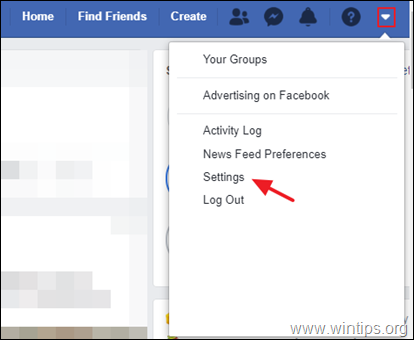
3. På Generell kontoinnstillinger, klikk Administrer konto.
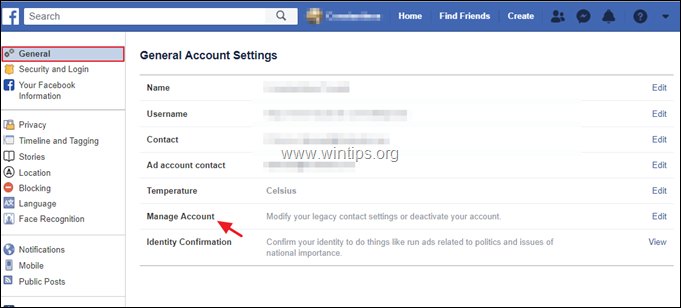
4. Rull ned og klikk Deaktiver brukeren din.
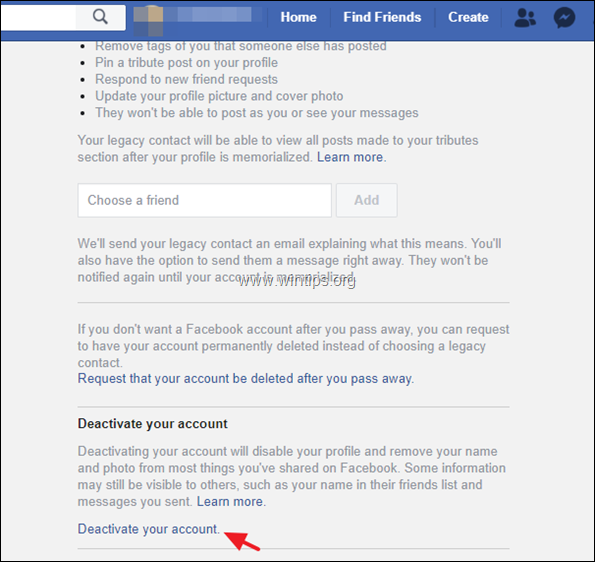
5. Skriv inn kontopassordet og klikk Fortsette.
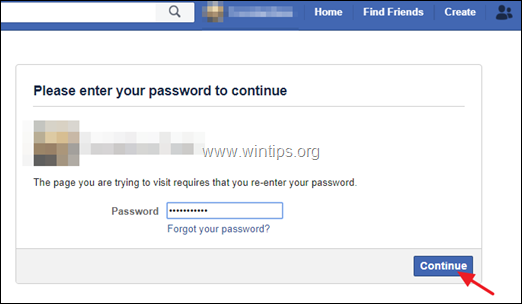
4. På neste skjermbilde les nøye informasjonen som er gitt og…*
en. Gi en grunn til å forlate Facebook.
b. Hvis du administrerer andre Facebook-sider, legg til andre FB-brukere som administrator.
c. Merk av for e-postmelding hvis du ikke ønsker å motta e-postinvitasjoner fra Facebook-venner lenger.
d. Hvis du har utviklet noen plattformapplikasjoner, spesifiser om du vil slette dem eller ikke.
e. Klikk til slutt på Deaktiver knappen for å deaktivere FB-kontoen din.
* Viktig: Når du deaktiverer kontoen din, forsvinner tidslinjen og all informasjon knyttet til den fra Facebook umiddelbart. Folk på Facebook vil ikke kunne søke etter deg eller se noe av informasjonen din. Så les nøye all informasjon på advarselsskjermen før du deaktiverer kontoen din.
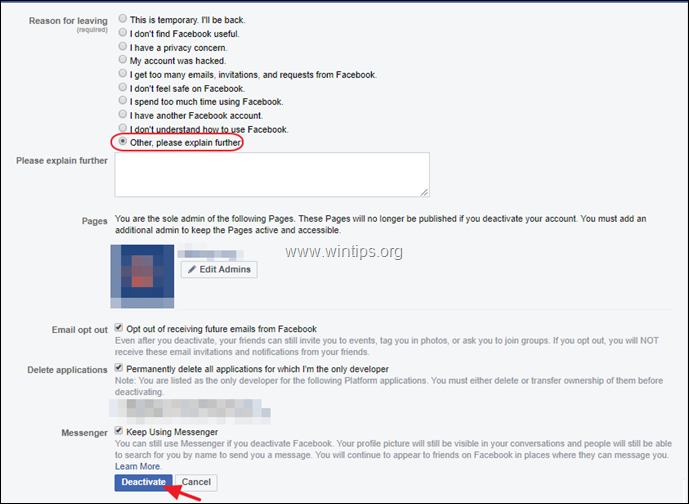
5. Det er det! Nå er kontoen din deaktivert. Fra nå av kan du komme tilbake til Facebook når som helst (hvis du bestemmer deg for det) ved å logge på med Facebook-brukernavnet (e-post) og passordet ditt. Når du gjør det, all din tidslinje, venner, bilder, etc. vil bli gjenopprettet i sin opprinnelige tilstand som før deaktivering.
Del 2. Slik sletter du Facebook-kontoen din permanent.
1. Gå til Facebook Slett konto nettside (https://www.facebook.com/help/delete_account)
2. På Slett konto permanent alternativer:
en. Velg Deaktiver konto hvis du vil ta en pause fra Facebook.
b. Sikkerhetskopier din personlige informasjon fra Facebook.
c. Hvis du administrerer andre Facebook-sider, klikk på Rediger administrasjonsinnstillinger og legg til andre FB-brukere som administratorer på sidene.
d. Hvis du har Facebook-utviklerapper, klikker du på Administrer apper-knappen og sletter dem.
e. Klikk Slett konto for å slette FB-kontoen din og all Facebook-informasjonen din.
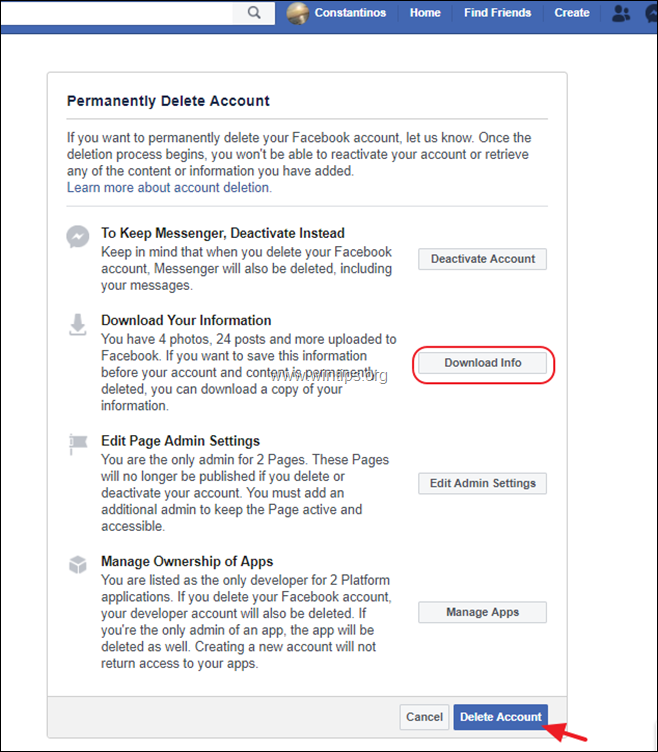
3. på "Slett konto permanent" vindu, skriv inn passordet ditt (1) og Captcha-tekst vist under (2) og klikk til slutt "Greit”
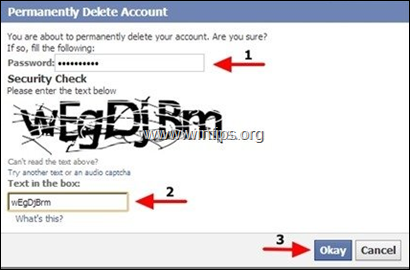
4. Det er det. Facebook informerer deg om at kontoen din er deaktivert. Hvis du ikke logger på kontoen din innen de neste 14 dagene, vil kontoen din bli slettet (deaktivert) for alltid.
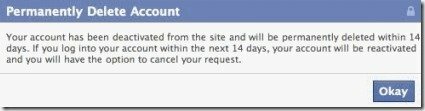
Det er det! Gi meg beskjed om denne veiledningen har hjulpet deg ved å legge igjen en kommentar om opplevelsen din. Lik og del denne veiledningen for å hjelpe andre.